
Brian Curtis
0
2892
778
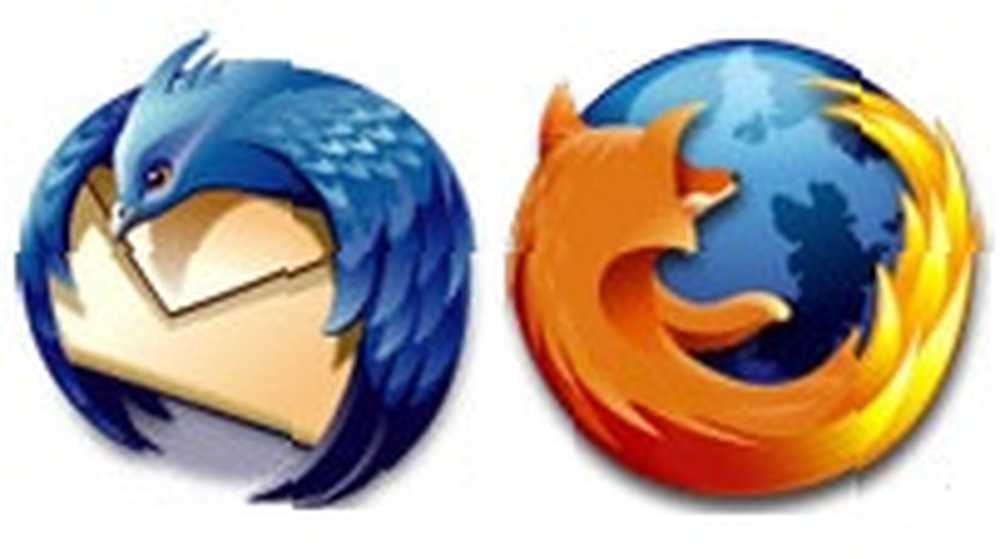 KLS Mail Backup, e-posta ve tarayıcı ayarlarınızı ve profillerinizi yedeklemek ve geri yüklemek için yararlı bir araçtır. Şu anda Windows Mail profilleri, Windows Kişileri, Outlook Express profilleri, Windows Adres Defteri, Internet Explorer Sık Kullanılanlar ve Hesaplar ve Mozilla, Seamonkey, Thunderbird ve Firefox profillerinin yedeklenmesini desteklemektedir..
KLS Mail Backup, e-posta ve tarayıcı ayarlarınızı ve profillerinizi yedeklemek ve geri yüklemek için yararlı bir araçtır. Şu anda Windows Mail profilleri, Windows Kişileri, Outlook Express profilleri, Windows Adres Defteri, Internet Explorer Sık Kullanılanlar ve Hesaplar ve Mozilla, Seamonkey, Thunderbird ve Firefox profillerinin yedeklenmesini desteklemektedir..
Uygulamanın kendisi kişisel kullanım için ücretsizdir ve aşağıdaki kılavuzda belirtildiği gibi kullanımı çok basittir:
Dosyalarınızı Yedekleme
Öncelikle KLS Mail Backup uygulamasını indirmeniz ve uygulamayı kurmanız gerekir..
Programı ilk kez çalıştırdığınızda, hangi öğeleri yedeklemek istediğinizi seçmeniz istenecektir:
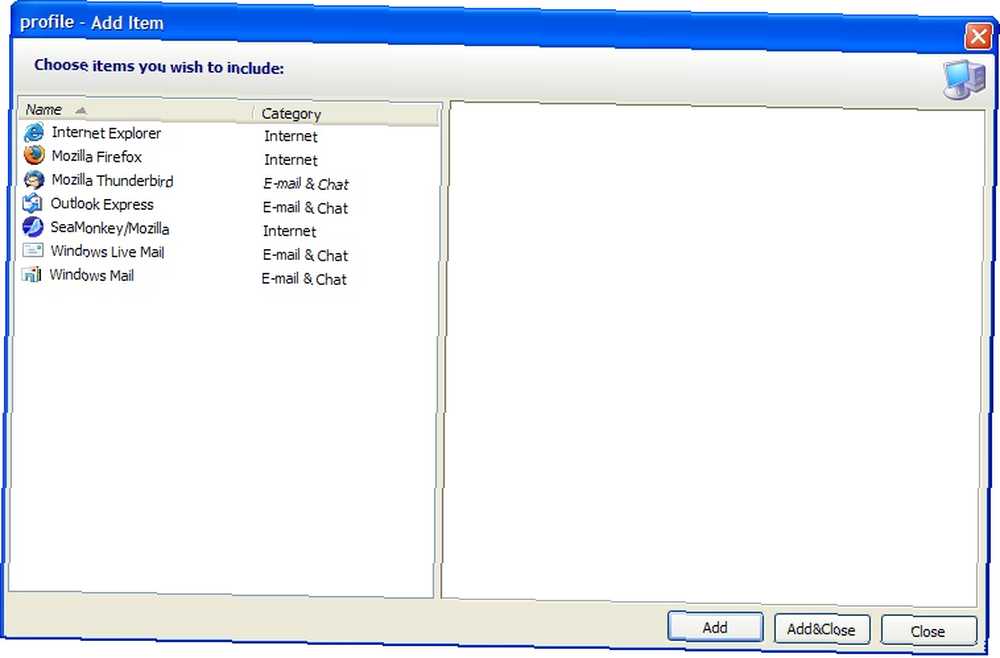
Hangi öğeleri yedeklemek istediğinizi seçtikten sonra, dosyaların nerede ve nasıl depolanacağını belirtmeniz gerekir. Bunu yapmak için tıklayın. “Özellikleri”?? üst araç çubuğundaki simgesi. Burada profil seçeneklerini ayarlamanız istenecek.
Profil Özellikleri ekranında, yedeklemenizi kaydetmek istediğiniz ayarları girmeniz gerekecektir. Burada yedekleme konumunuzu bir ağ veya yerel dosya yolu, CD veya DVD yazıcı veya hatta bir FTP sunucusu olsun seçebilirsiniz.
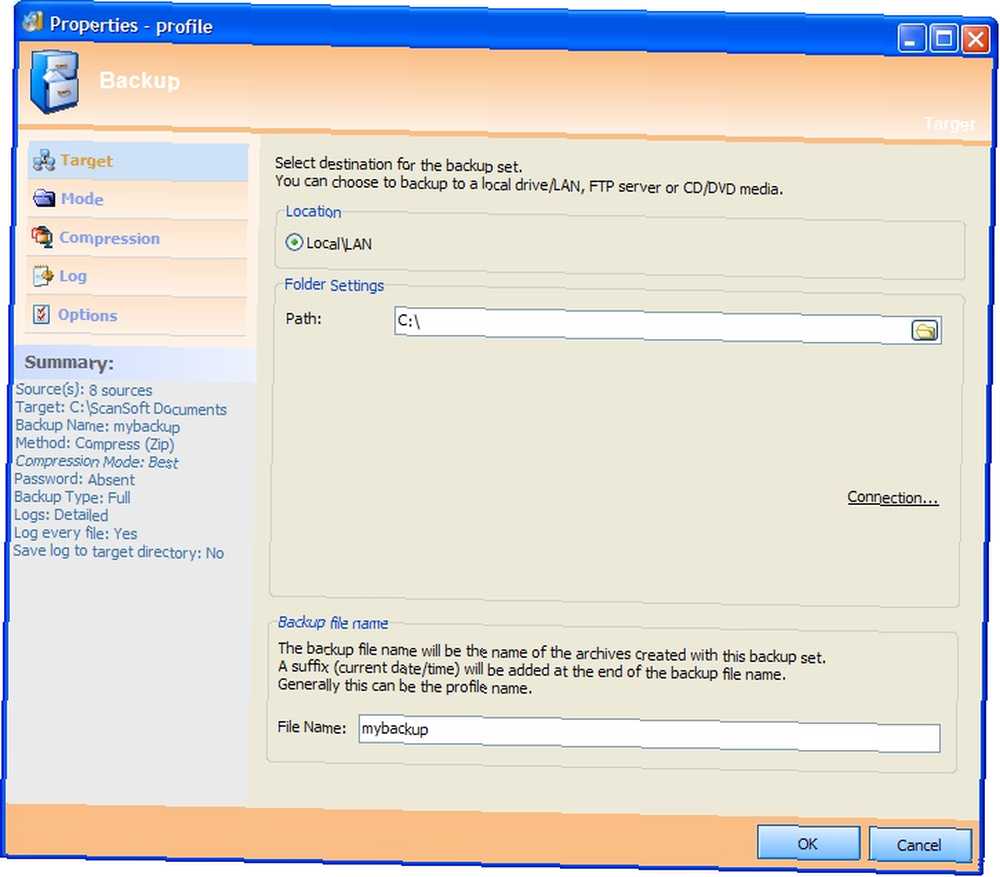
Sol paneldeki seçenekler, yedekleme dosyasının sıkıştırma yöntemini, yedekleme türünü belirtmenize izin verecek ve ayrıca uygulamanın yapmak üzere olduğu işlemlerin bir özetini sunacaktır..
Tüm ayarlarınız istediğiniz gibi uygulandığında, “tamam”?? ve ana uygulama ekranına geri dönün, burada neyi yedeklemeyi seçtiğinizi gösterin. İşlemdeki son adım yedeklemeyi çalıştırmak ve sistem dosyalarınızı güvenli bir şekilde kaydetmek. Bu, tıklamak kadar kolaydır. “Koşmak”?? üst araç çubuğundaki düğmesi.
Uygulamanın ne kaydettiğini gösteren bir ilerleme ekranı gösterilecek. İstediğiniz zaman işlemi iptal edebilir ve ayarların bazılarını değiştirebilirsiniz. Bu yapıldıktan sonra, dosyanın doğru dizinde bulunduğunu kontrol edin, en kötüsü olması durumunda, bunu ek bir depolama konumuna kaydedin..
Yedeklemenizi Geri Yükleme
Restorasyon işlemi tıklayarak başlatılabilir “Restore”?? üst araç çubuğundaki düğmesine basın. KLS Mail Backup, önceki yedeklemenizi nereye kaydettiğinizi otomatik olarak tanımalı ve kaydedilmiş dosya konumunuzu önceden seçmiş olması gereken bir Geri Yükleme Sihirbazı penceresi ile sunacaktır..
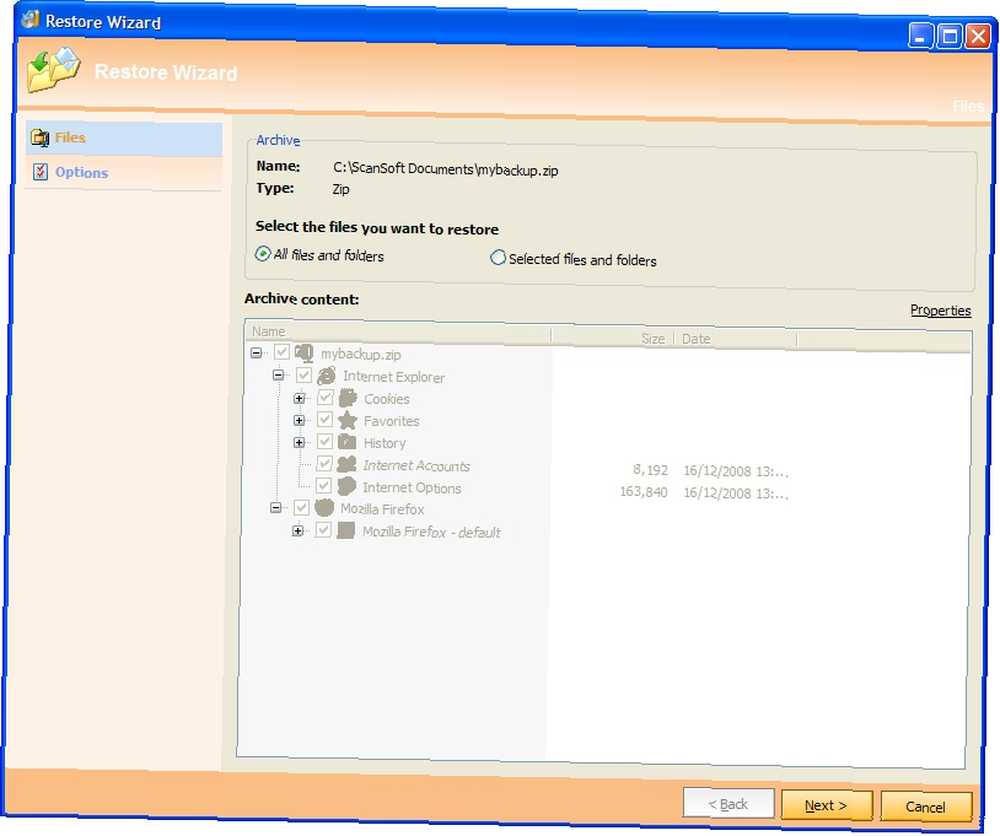
Bir yedeklemeyi başka bir bilgisayardan geri yüklemek istiyorsanız, dosyayı uygulamada seçilen konuma kopyalamanız ya da yedekleme / geri yükleme konumunu kaydedilmiş arşiv dosyanızın konumuna değiştirmeniz gerekecektir..
KLS Mail Backup, önemli posta ve tarayıcı sistem dosyalarınızı kaydederken zamandan ve emekten tasarruf edebileceğiniz, kullanıcı dostu ve güçlü bir yedekleme uygulamasıdır..
MakeUseOf, e-posta ve tarayıcı ayarlarınızı yedeklemekle ilgili başka yazılar yayınladı. Onları da kontrol et:
- E-postanızı Yedeklemenin 5 Yolu E-postanızı Yedeklemenin 5 Yolu E-postanızı Yedeklemenin 5 Yolu
- Dosyaları sadece bir tıklamayla e-postaya yedekle Dosyaları sadece bir tıklamayla e-postaya yedekle Dosyaları sadece bir tıklamayla e-postaya yedek
- Amic E-Mail Backup - Küçük Bir Pakette İyi Bir Şey Amic E-Mail Backup - Küçük Bir Pakette İyi Bir Şey Amic E-Mail Backup - Küçük Bir Pakette İyi Bir Şey
- Gmail Hesabınızı Sabit Sürücünüze Yedekleme Gmail Hesabınızı Sabit Sürücünüze Yedekleme Gmail Hesabınızı Sabit Sürücünüze Yedekleme Değerli Gmail verilerinize erişimi kaybedebilirsiniz. Mevcut birçok seçenek sayesinde, Gmail'inizi düzenli olarak yedeklemeniz mantıklı olur. Bu hızlı rehber size nasıl olduğunu gösterir..
Posta ve tarayıcı ayarlarınızı korumak için ne kullanıyorsunuz? Aşağıya bir yorum bırakın.











